Steam mazzo: guida di emulazione del CD SEGA
Questa guida descrive in dettaglio come giocare ai giochi CD SEGA sul tuo mazzo Steam usando Emudeck. Copriremo la configurazione, il trasferimento di ROM e la risoluzione dei problemi.
Passaggi di preinstallazione: modalità sviluppatore ed elementi essenziali
Abilita la modalità sviluppatore e il debug remoto CEF sul mazzo Steam per la compatibilità con gli aggiornamenti di Emudeck.
Energia
- By Ava
- Feb 10,2025
Questa guida descrive in dettaglio come giocare ai giochi CD SEGA sul tuo mazzo Steam usando Emudeck. Copriremo la configurazione, il trasferimento ROM e la risoluzione dei problemi.
Passaggi di preinstallazione: modalità sviluppatore e elementi essenziali
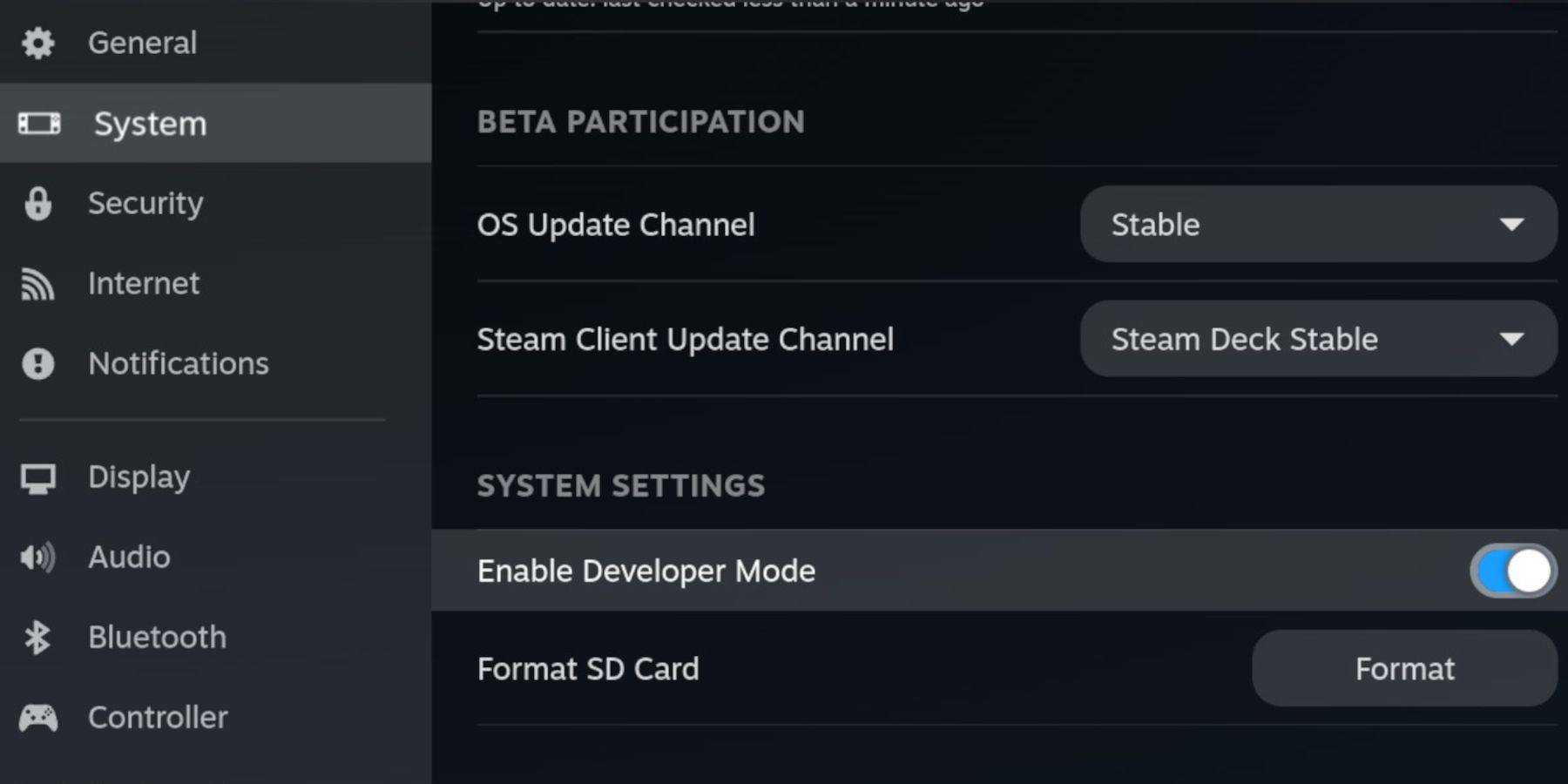 Abilita la modalità sviluppatore e il debug remoto CEF sul mazzo Steam per la compatibilità con gli aggiornamenti di Emudeck.
Abilita la modalità sviluppatore e il debug remoto CEF sul mazzo Steam per la compatibilità con gli aggiornamenti di Emudeck.
- Power sul tuo mazzo a vapore.
- Accedi al menu Steam (pulsante Steam).
- navigare su Sistema> Modalità sviluppatore e abilitarlo.
- vai al menu degli sviluppatori e abilita il debug remoto CEF.
- Menu di alimentazione> Modalità desktop.
Articoli essenziali:
- scheda microSD A2 ad alta velocità (per emudeck e giochi).
- scheda microSD formattata (formattalo sul mazzo a vapore).
- Ottenuto legalmente SEGA CD ROM e file BIOS.
- Opzionale: tastiera e mouse per un trasferimento di file più semplice. Formatta la tua scheda SD tramite menu Steam> Storage> Formatta SD Card.
Download e installazione di emudeck
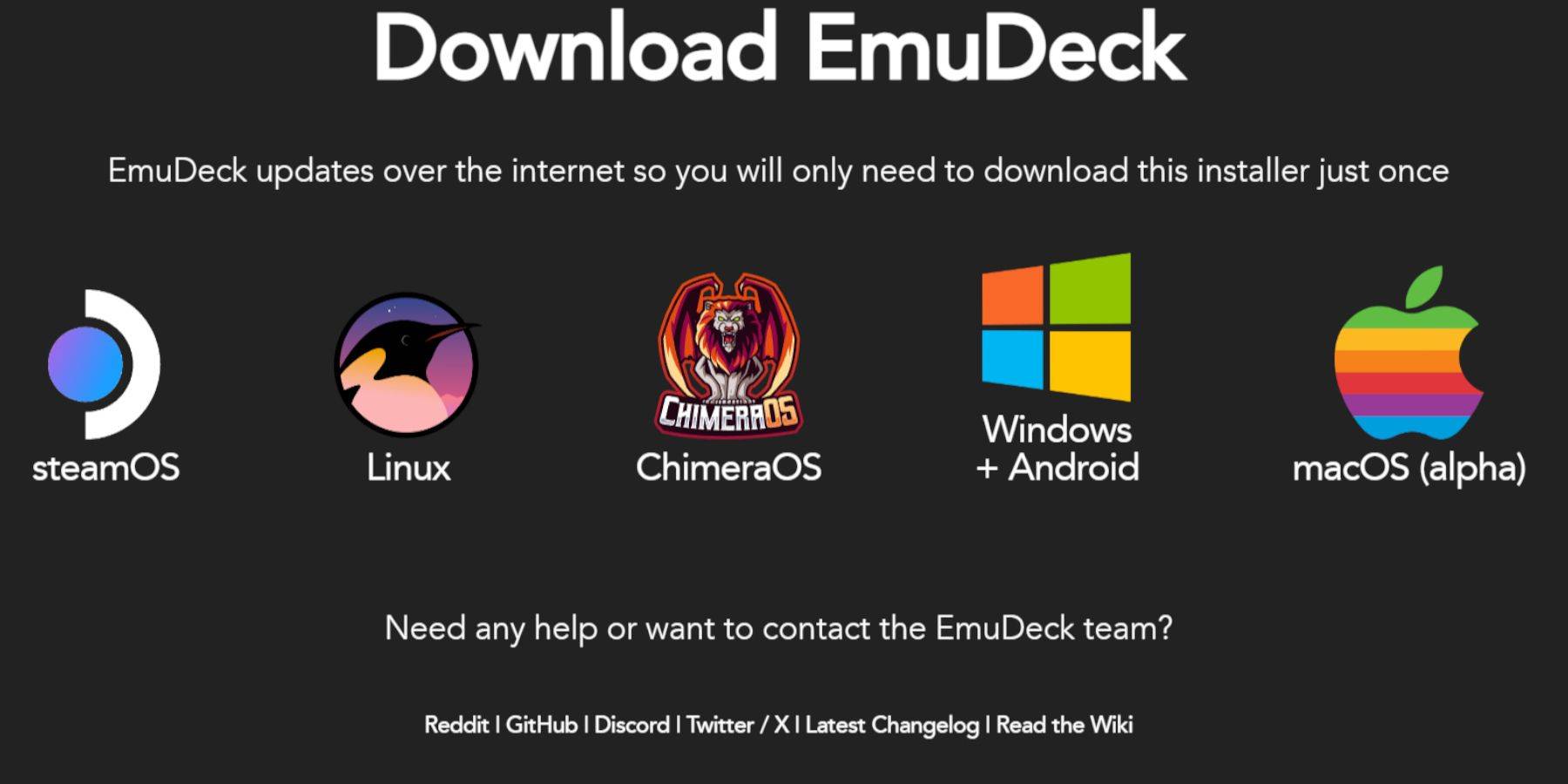
- Pulsante Steam> Potenza> Modalità desktop.
- Scarica un browser (dal Discovery Store), quindi scarica Emudeck. Scegli la versione Steamos.
- Esegui l'installatore, seleziona Installazione personalizzata.
- Scegli la tua scheda SD come posizione di installazione. Seleziona il mazzo di vapore come dispositivo target.
- Seleziona Retroarch, Melonds, Steam Rom Manager e Emulazione (o installa tutti gli emulatori).
- Completa l'installazione selezionando finalizza.
Trasferimento di file CD SEGA
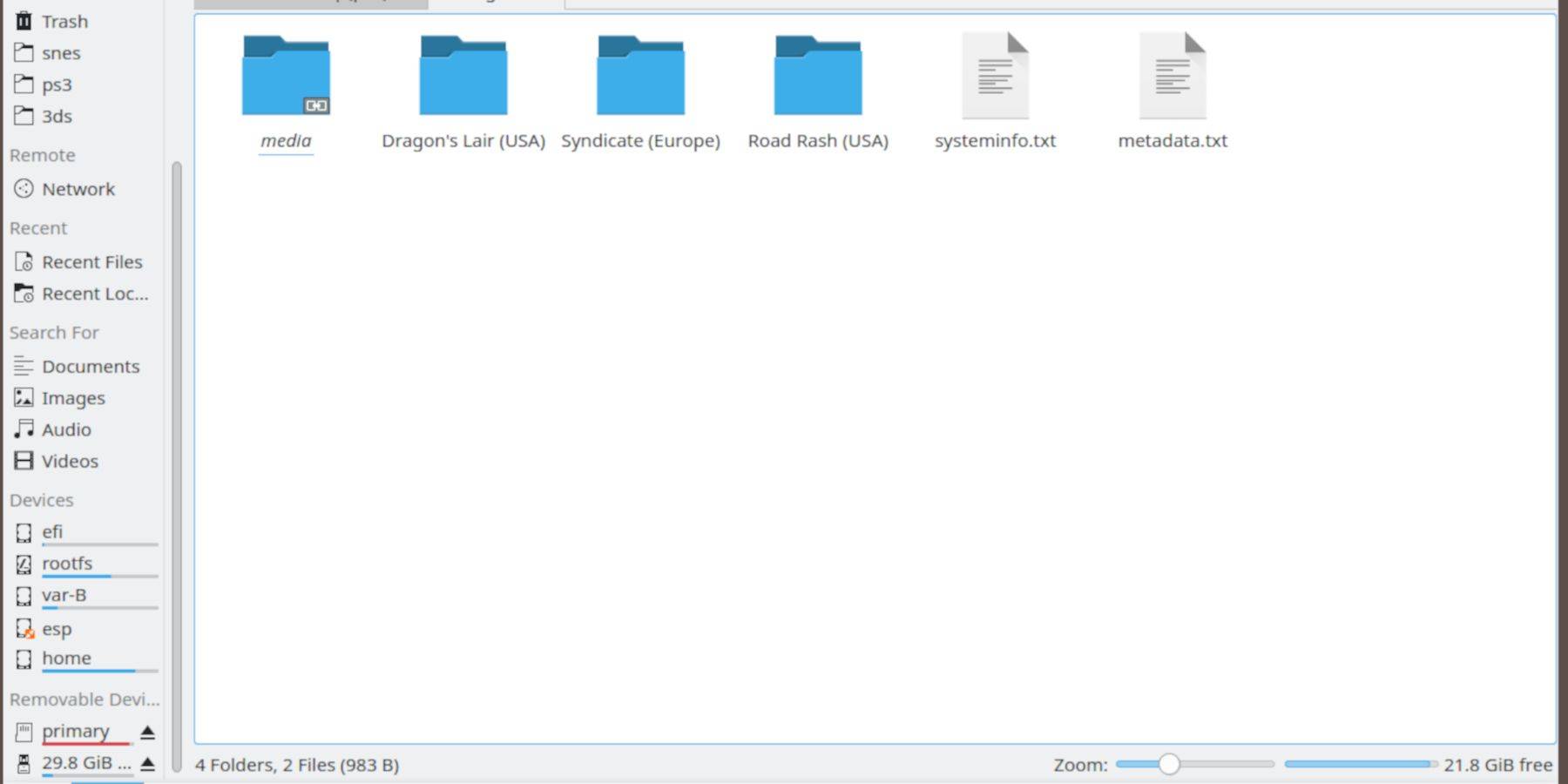
file BIOS:
- Apri browser del file delfino (modalità desktop).
- vai alla scheda SD (primaria).
- vai all'emulazione> BIOS e trasferisci i file del BIOS.
SEGA CD ROMS:
- Passare all'emulazione primaria> ROM> SEGACD (o MEGACD).
- Trasferisci le tue ROM in questa cartella.
Aggiunta di ROM con Steam Rom Manager
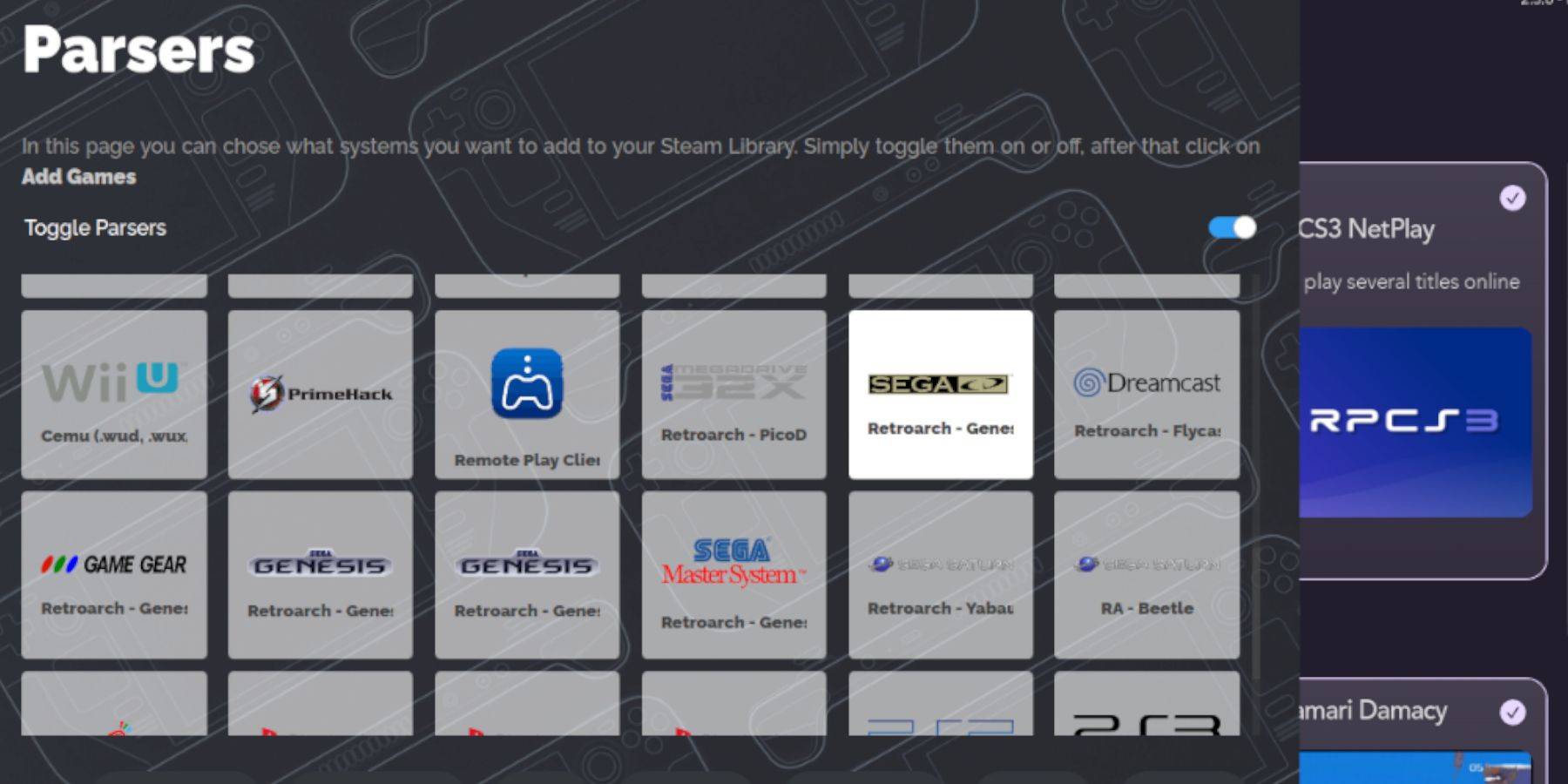
- Apri Emudeck, quindi Steam Rom Manager.
- Fare clic su Avanti, quindi saltare i passaggi Nintendo DS.
- Seleziona Aggiungi giochi> analisi. SRM preparerà i tuoi giochi e copertine.
Fitturare le copertine mancanti
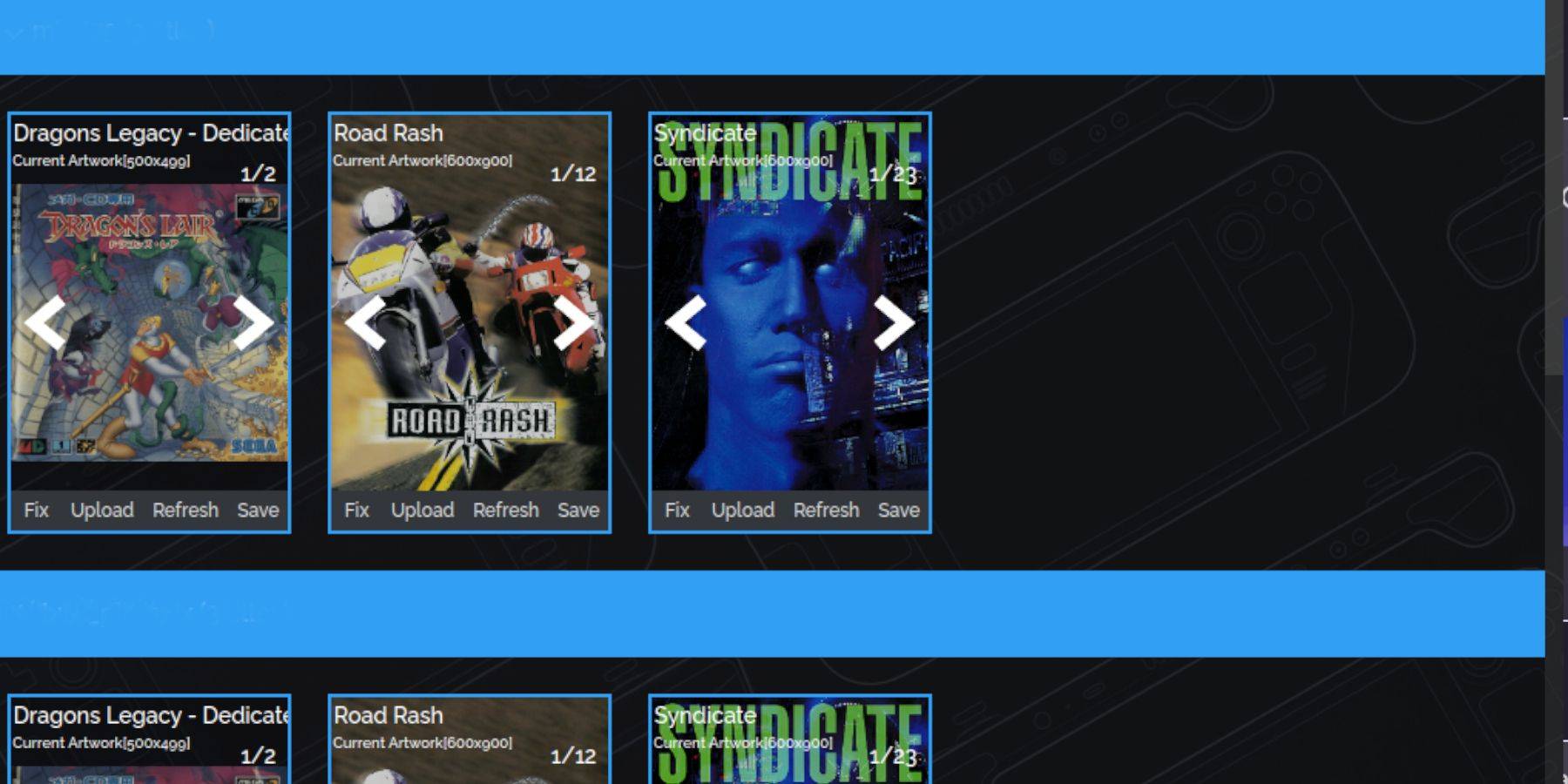
se mancano le copertine:
- Fare clic su Correggi. Cerca il titolo del gioco.
- Seleziona una copertina, fai clic su Salva e Chiudi.
Aggiunta manualmente delle copertine:
- Fai clic su Carica.
- Aggiungi l'immagine di copertina scaricata.
- Fai clic su Salva e Chiudi.
giocando a Sega CD Games
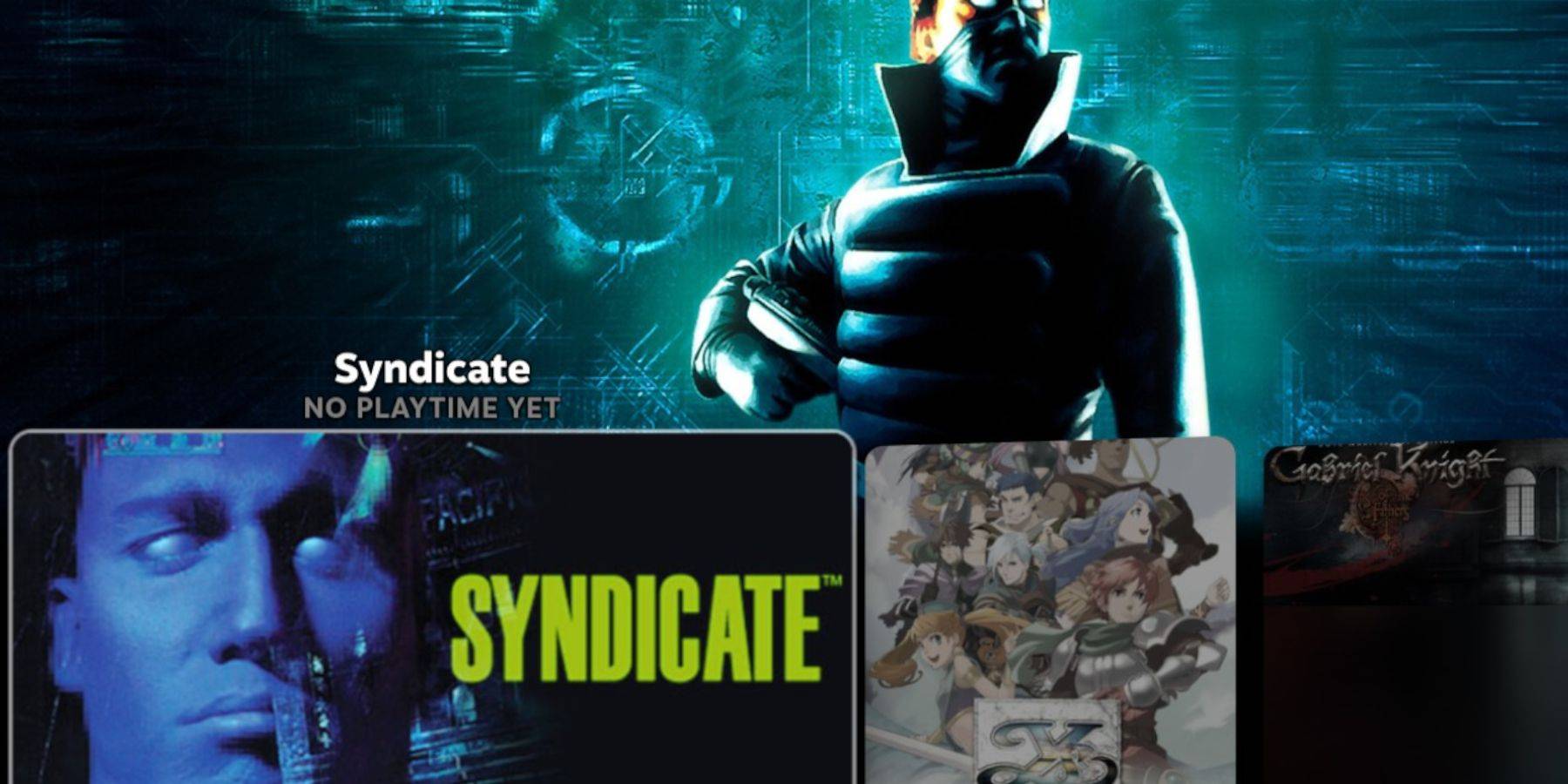
- Pulsante Steam> Libreria> Collezioni> Sega CD.
- Seleziona e gioca i tuoi giochi.
Utilizzo della stazione di emulazione:
- Pulsante Steam> Libreria> non steam> stazione di emulazione.
- Per i giochi multi-disco, utilizzare il menu della stazione di emulazione (pulsante menu> raschietto> thegamesdb> sega cd> start).
Installazione di caricatore decky e utensili elettrici
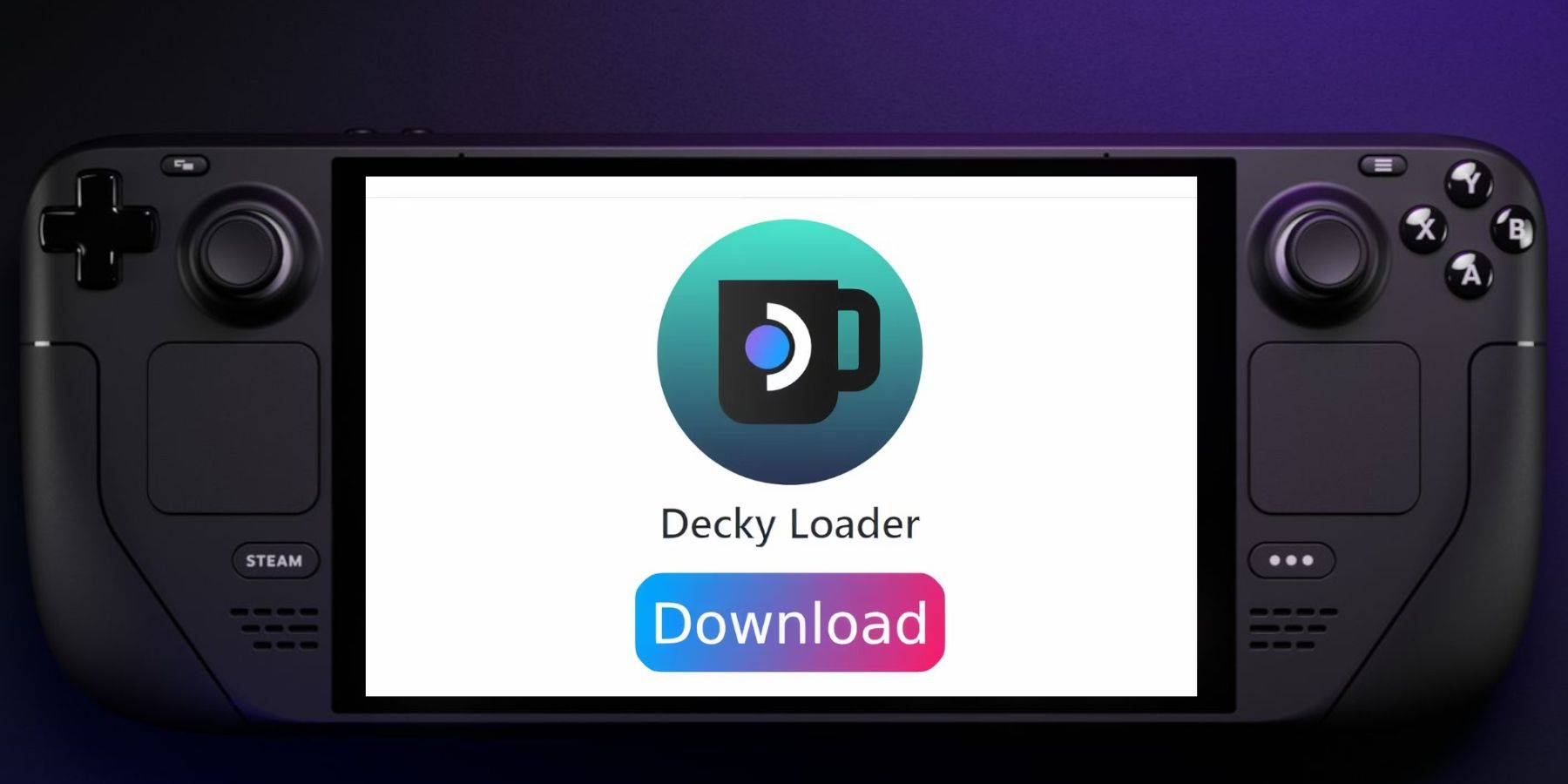
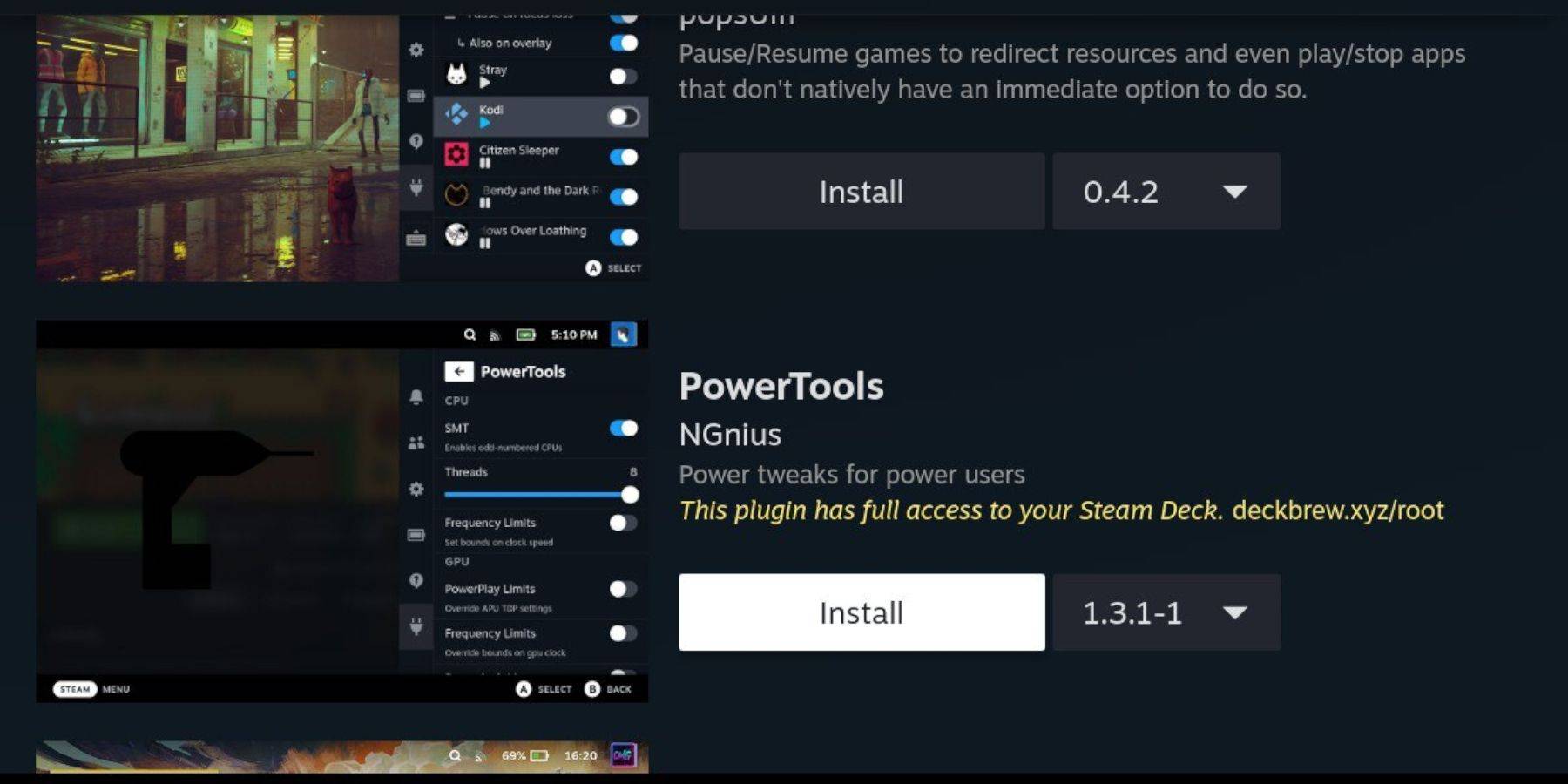
Il caricatore decky è consigliato per gli utensili elettrici.
- (modalità desktop) Scarica Decky Loader dalla sua pagina GitHub. Esegui il programma di installazione, scegli Installa consigliato. Riavvia in modalità di gioco.
- Pulsante QAM> Icona plug -in caricatore decky> Decky Store.
- Installare gli utensili elettrici. Impostazioni ottimali: disattivare gli SMT, impostare i thread su 4, abilitare il controllo dell'orologio GPU manuale (1200 MHz) e utilizzare il profilo di gioco.
Fissaggio del caricatore decky dopo un aggiornamento del mazzo a vapore
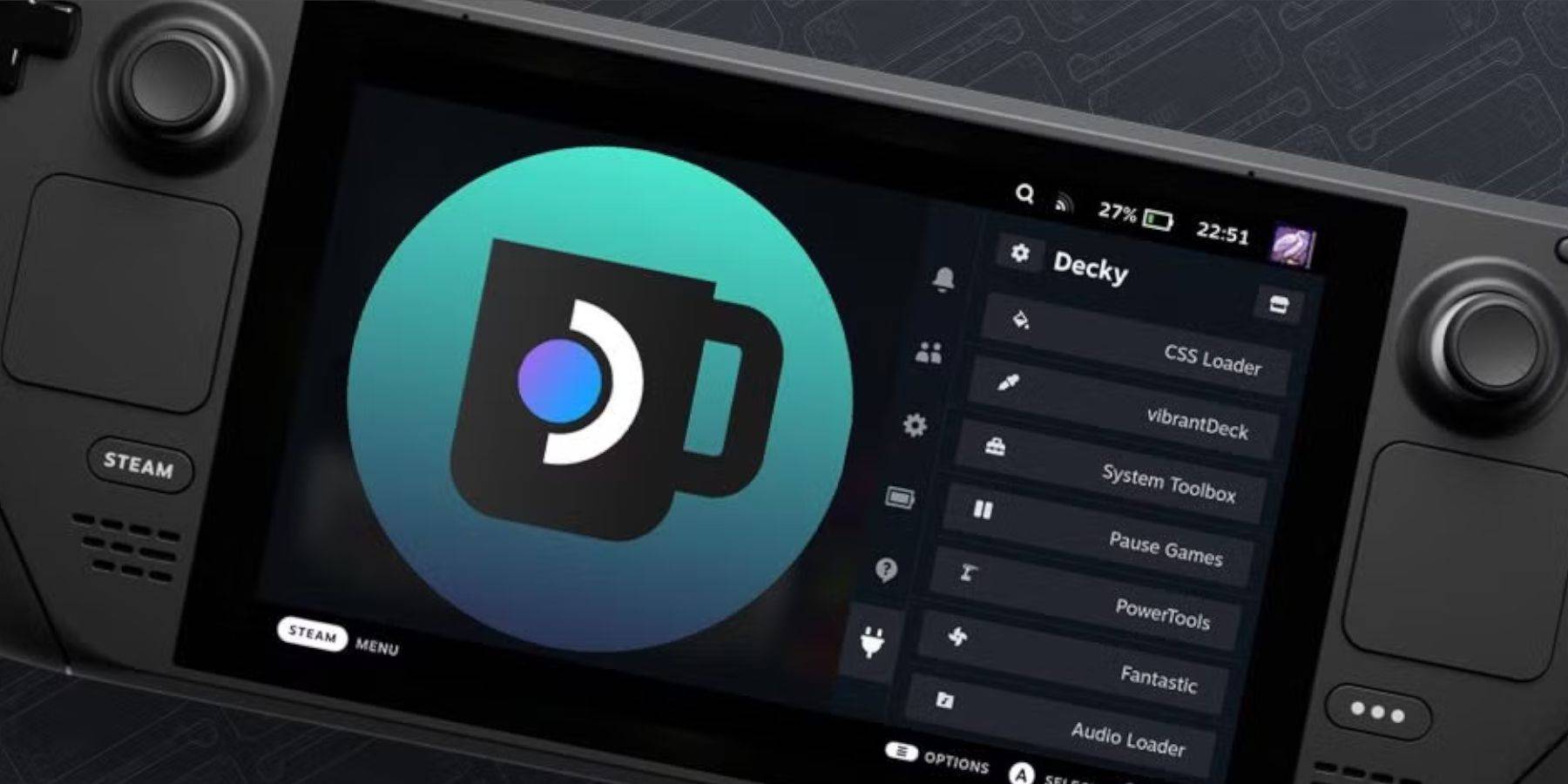
Se il caricatore decky manca dopo un aggiornamento:
- (Modalità desktop) RIMODO RILASCHI DECKY ALAGER da GitHUB. Seleziona 'Esecute'.
- Inserisci la tua password sudo (crea una se necessario).
- Riavvia il tuo mazzo a vapore.
Goditi i tuoi giochi CD SEGA sul tuo mazzo Steam!








